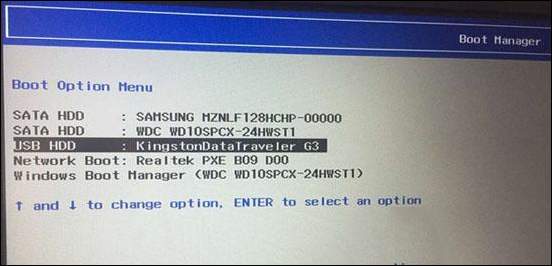联想YOGA 14s bios设置从U盘一键启动教程
2020-11-30 一键u盘启动
许多用户不知道联想YOGA 14s这款机型如何在bios中设置从U盘一键启动。其实只要进入bios中,先关闭安全启动,然后再到boot选项中,将U盘设置为第一启动项即可。具体教程步骤如下文所示。

1、插上使用u深度制作的U盘启动盘;
2、重启电脑,在自检界面根据左下角的提示,按F2键进入bios设置界面。

3、按→方向键切换到Security,选择Secure Boot回车设置成Disabled,关闭安全启动后才能改legacy传统模式引导U盘启动。
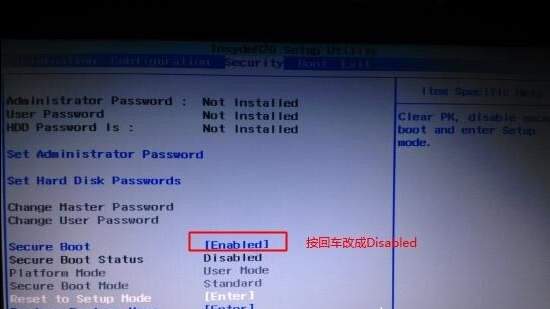
4、转到Exit,把OS Optimized Defaults设置为Disabled或Other OS,让U盘启动盘支持传统引导
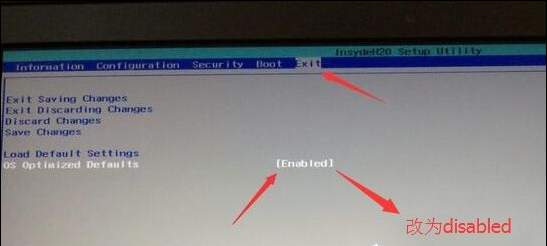
5、切换到Boot,把Boot Mode从UEFI改成Legacy Support;

6、再把Boot Priority设置成Legacy First,按F10弹出窗口选择yes回车;
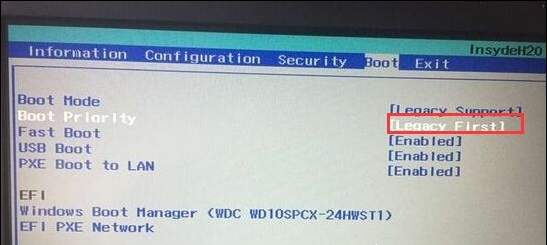
7、插入制作好的U盘启动盘,重启按F12或FN+F12调出启动管理对话框,选择USB HDD识别到U盘启动进入PE,这种合适legacy传统引导U盘启动,回车我们就可以进入PE安装系统了。